7 correctifs pour le logiciel AMD Adrenalin qui ne fonctionne pas ou ne souvre pas

Vous êtes confronté au problème du logiciel AMD Adrenalin qui ne fonctionne pas ou ne s
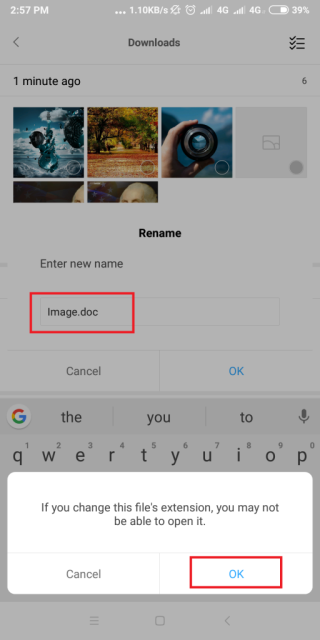
WhatsApp est sans aucun doute une excellente application de communication, mais ce n'est sûrement pas une plate-forme idéale pour partager des photos. Si vous avez déjà envoyé une photo via WhatsApp Messenger , vous devez avoir remarqué que la résolution devient plutôt faible. L'image devient légèrement floue et pixelisée. Il peut y avoir plusieurs raisons pour lesquelles la plate-forme réduit la qualité des photos avant de les envoyer aux destinataires.
C'est la raison pour laquelle la plupart des utilisateurs ne préfèrent pas ce support de communication pour partager des images ou d'autres fichiers multimédias. Mais vous pouvez essayer une petite astuce pour envoyer des images WhatsApp de haute qualité.
Voici un guide simple pour « Envoyer des images WhatsApp sans perte de qualité ! »
Comment envoyer des photos sur WhatsApp sans compromettre la qualité ?
Voyons quelques ajustements étonnants de WhatsApp qui nous permettraient de partager des images de haute qualité sans perdre de données.
MÉTHODE 1- Renommer les images WhatsApp
C'est la méthode la plus simple si vous souhaitez partager des images WhatsApp sans perte de qualité.
Étape 1- Ouvrez l'explorateur/gestionnaire de fichiers sur votre téléphone et localisez l'image que vous souhaitez partager. L'image serait enregistrée au format de fichier .jpeg ou .png.
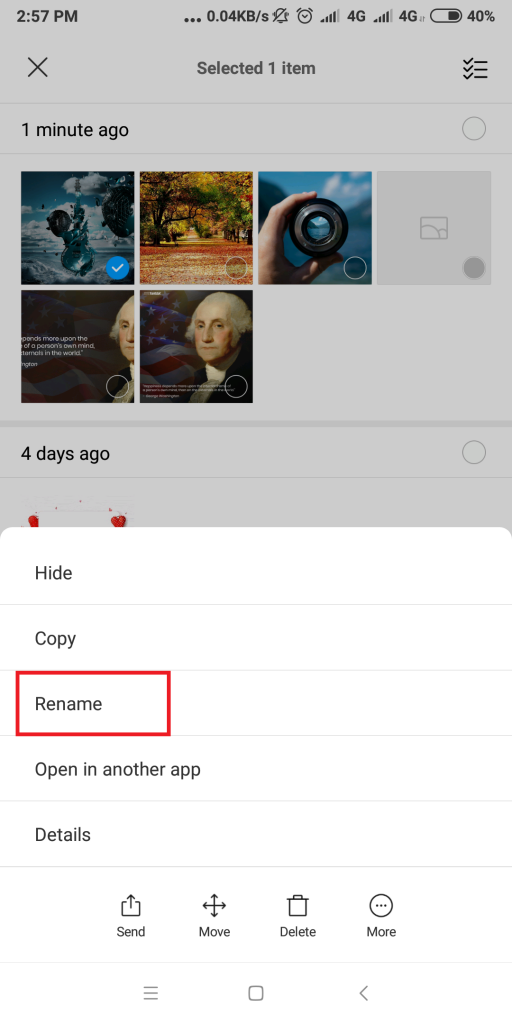
Étape 2- Renommez-le en image.doc ou image.pdf. Vous pourriez recevoir une alerte indiquant que vous ne pourrez pas voir l'image, ignorez-la simplement et continuez. Votre photo serait convertie en un fichier doc.
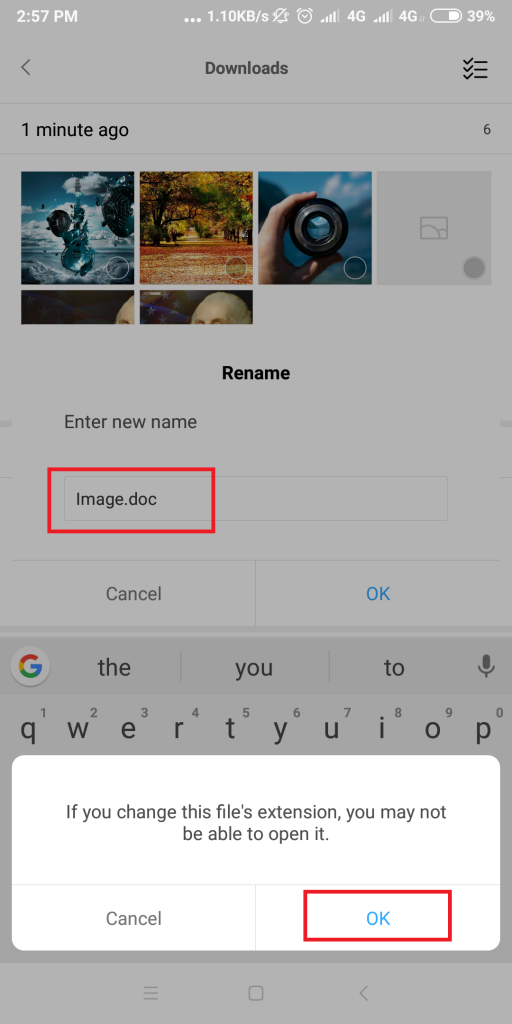
Étape 3 - Accédez maintenant au profil du destinataire prévu pour partager l'image. Joignez simplement l'image via « Document » et appuyez sur Envoyer !
Étape 4- Demandez au destinataire de renommer le fichier reçu au format .jpeg ou .png pour le visualiser.
Toutes les images WhatsApp seront envoyées de la résolution d'origine.
MÉTHODE 2- Zip des images WhatsApp
L'astuce WhatsApp ci-dessus fonctionne efficacement si vous souhaitez partager une poignée d'images. Mais il peut être ennuyeux de refaire la même tâche encore et encore. Ainsi, une autre méthode intelligente pour partager des images sans perte de qualité consiste à les compresser !
Vous pouvez utiliser votre gestionnaire de fichiers ou tout autre outil de fermeture à glissière tiers pour compresser l'intégralité du dossier d'images. Une fois que vous avez créé le fichier ZIP, partagez-le avec le destinataire et demandez-lui de l'extraire à sa fin.
Aucune taille d'image ne sera réduite et vous pouvez avoir l'image de la résolution originale !
Voir également:-
7 meilleurs logiciels de compression de fichiers en 2021 En choisir un parmi la pléthore de logiciels de compression peut être un travail compliqué. Ce blog vous guidera à travers une...
MÉTHODE 3- Utiliser un service de stockage en nuage
Il existe un autre moyen pratique de partager des images WhatsApp sans perte de qualité. Si vous avez un compte cloud sur Google Drive ou Dropbox, téléchargez toutes les images sur le cloud et copiez le lien partageable que vous pouvez envoyer au destinataire qui peut afficher/modifier/télécharger ces images via le cloud lui-même.
C'est tout les gens !
J'espère que ces ajustements WhatsApp ont été utiles. Faites-le savoir à vos amis et à votre famille en partageant cet article. Si vous connaissez d'autres astuces WhatsApp intéressantes, partagez-les avec nous dans la section commentaires ci-dessous !
Vous êtes confronté au problème du logiciel AMD Adrenalin qui ne fonctionne pas ou ne s
Pour corriger l
Apprenez à maîtriser le chat Zoom, une fonctionnalité essentielle pour les visioconférences, avec nos conseils et astuces.
Découvrez notre examen approfondi de l
Découvrez comment récupérer votre Instagram après avoir été désactivé en suivant nos étapes claires et simples.
Découvrez comment savoir qui a consulté votre profil Instagram avec nos solutions pratiques. Sauvegardez votre vie privée tout en restant informé !
Apprenez à créer des GIF animés facilement avec votre Galaxy S22. Découvrez les méthodes intégrées et des applications pratiques pour enrichir votre expérience.
Découvrez comment changer la devise dans Google Maps en quelques étapes simples pour mieux planifier vos finances durant votre voyage.
Microsoft Teams s
Vous obtenez l








